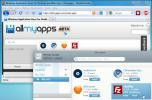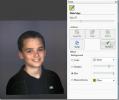Kako spojiti videozapise na Windows 10
Alat za uređivanje videa koji je besplatan, jednostavan za učenje i bogat značajkama rijetki su. Adobe Premiere Pro je bogat značajkama, ali ima pretplatu i užasno je složen ako trebate spojiti videozapise i dodati malo pozadinske glazbe. Uvijek možete upotrijebiti ukinute Aplikacija Movie Maker jednostavna za upotrebu, besplatna i razmjerno dobra svojstva ili možete koristiti aplikaciju Fotografije ako želite spojiti videozapise u sustavu Windows 10.
SPOILER ALERT: Pomaknite se prema dolje i pogledajte video vodič na kraju ovog članka.
Aplikacija Photos u sustavu Windows 10 ima osnovni uređivač koji vam omogućuje uređivanje fotografija. Ono što malo ljudi zna jest da može i uređivati videozapise. Točnije, videozapise možete spojiti s njom.
Spajanje videozapisa u slikama
Prvo kopirajte videozapise koje želite spojiti u mapu. Nije potrebno, ali je dobar korak da se stvari organiziraju.
Otvorite aplikaciju Fotografije i otvorite karticu Mape. Kliknite gumb Dodaj mapu i dodajte mapu koju ste upravo stvorili i premjestili. Ako videozapise niste dodali u mapu, dodajte lokaciju na kojoj su videozapisi spremljeni. Potrebno je neko vrijeme da se nova mapa / lokacija prikaže. To je buggy, pa će trebati vremena.

Nakon što dodate mapu, kliknite gumb Create i odaberite "Create video with music".
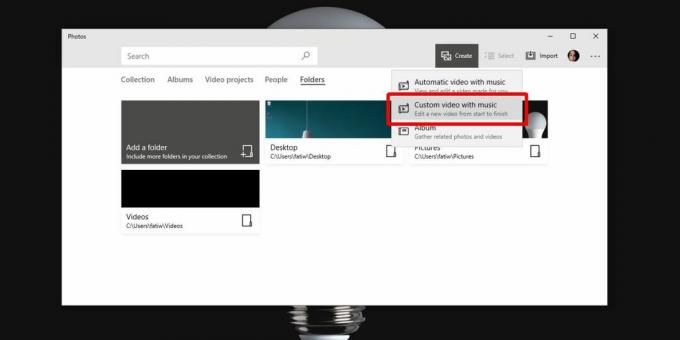
Odaberite videozapise koje želite spojiti zajedno.

Time će se otvoriti videozapisi u uređivaču videa. Dajte ime projektu. Fotografije automatski stvaraju videozapis, ali će obrezati izvorne videozapise, a to je ono što vam nije potrebno. Izbrišite videozapise iz odjeljka Storyboard u uređivaču, a zatim ih dodajte ponovo povlačenjem iz odjeljka Projektna knjižnica.
Zatim kliknite gumb zvučnika i isključite glazbu. Kliknite gumb Teme i odaberite Bez teme. Dopusti primjenu promjena. Kada završite, kliknite gumb Izvoz da biste spremili spojene videozapise.

To je otprilike sve što trebate učiniti kako biste spojili videozapise u sustavu Windows 10 bez upotrebe aplikacije treće strane.
Uređivač video zapisa je osnovni, ali možete ga koristiti za obrezivanje videozapisa nakon što ga spojite, dodavanje prilagođene glazbe, 3D efekata, teksta i promjena veličine. Tu se njegove mogućnosti zaustavljaju. Ako vam je potreban alat koji sadrži nekoliko osnovnih alata za uređivanje zvuka, morat ćete koristiti Movie Maker ili rješenje otvorenog koda koje je upotreba možda malo složenija.
traži
Najnoviji Postovi
MSE Utility Update v1.1 dodaje fleksibilnost, stabilniji je
Otkako je jučer pokrenut MSE Update Utility, skinut je više od 500 ...
AllMyApps je bogat prodavaonicama aplikacija za Windows
Nedavno smo razgovarali o tome da je Windows OS lišen App Store-a i...
Uklonite pozadinu s fotografije bez korištenja Photoshopa
Slanje slika drugom stručnjaku za uređivanje fotografija samo radi ...